ニンテンドーWiiエラーコード51330を修正する5つの方法
公開: 2022-06-23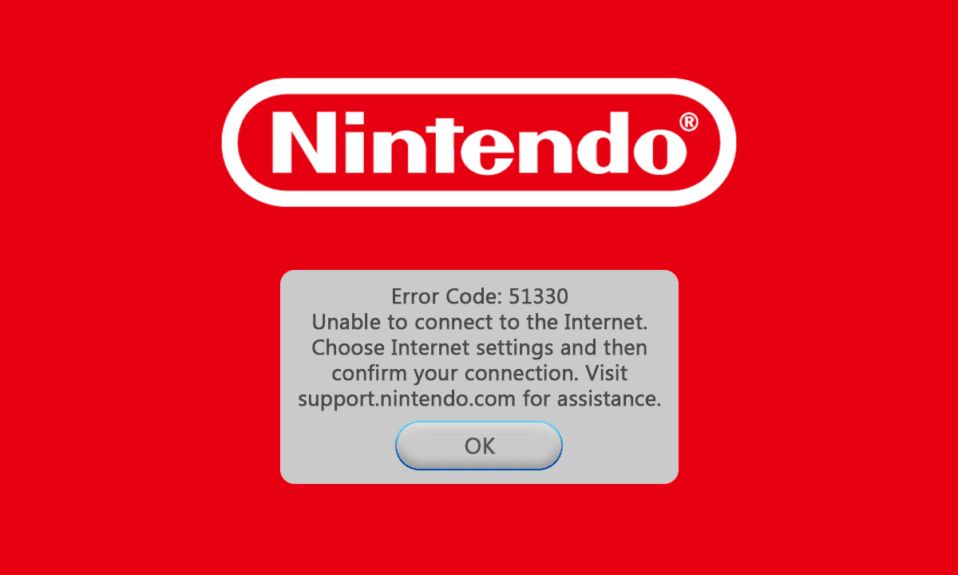
古い習慣は一生懸命に死ぬ! 慣習がもはや有効でなくても、古い慣習も変更するのが難しいことがわかりました。 任天堂のWiiコンソールは、与えられた説明に最適です。 任天堂はWiiコンソールのサポートを終了しましたが、ユーザーはコンソールのさまざまな問題を解決するための修正を見つけようとします。 そのような問題の1つは、ニンテンドーWiiエラーコード51330 – 51332です。このメッセージは、コンソールでゲームを操作するために必要な基本的な接続を中断するため、最も嫌われるエラーです。 つまり、このエラーが表示された場合は、ニンテンドーWiiがインターネットに接続できないことを意味します。 この記事を読んで、ゲーム機でインターネットに接続できないWiiエラーコード51330を修正してください。
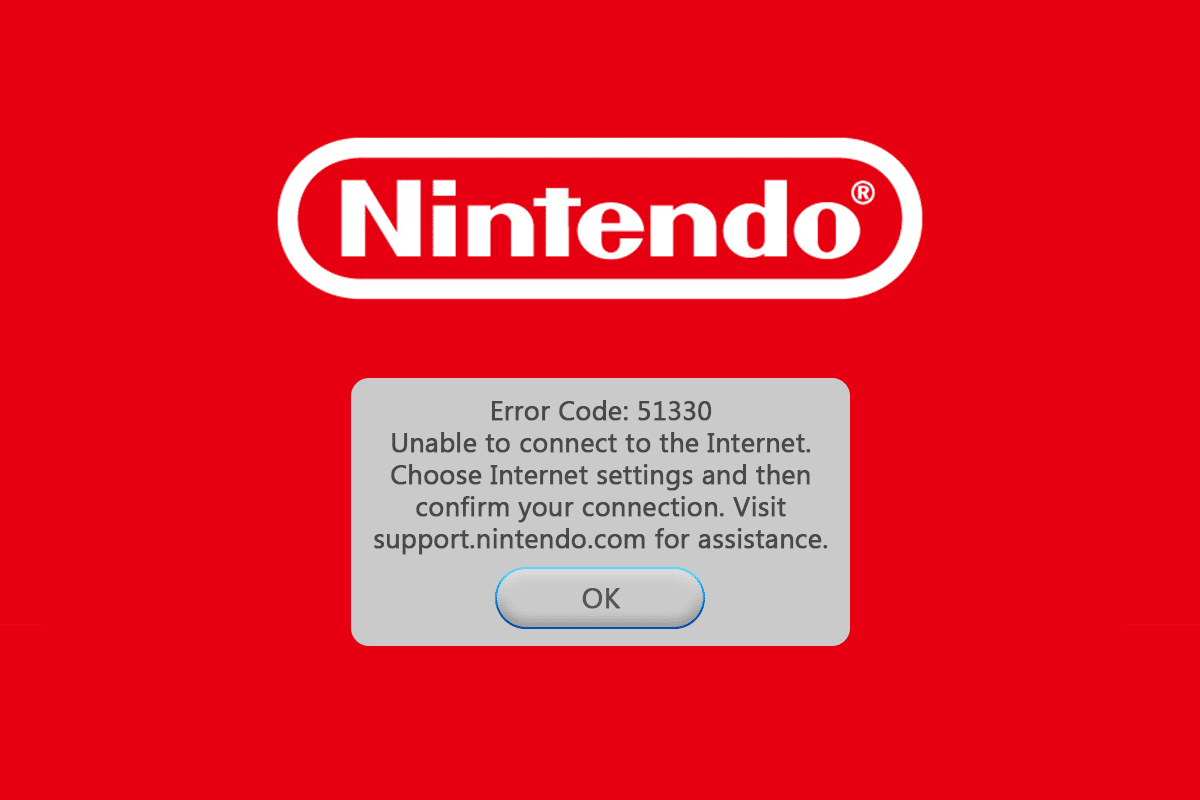
コンテンツ
- ニンテンドーWiiエラーコード51330、51331、51332を修正する5つの方法インターネットに接続できません
- 方法1:基本的なトラブルシューティング方法
- 方法2:無線ルーターの設定を変更する
- 方法3:ネットワーク接続のSSIDを変更する
- 方法4:セキュリティ構成を変更する
- 方法5:IPアドレスとDNSを手動で変更する
ニンテンドーWiiエラーコード51330、51331、51332を修正する5つの方法インターネットに接続できません
このセクションでは、Wiiエラーコード51330がインターネットの問題に接続できない原因のリストを提供します。
- コンソールに入力されたWi -Fiパスワードが正しくありません-コンソールに入力されたWi-Fiパスワードが正しくない場合、インターネット接続に接続できない可能性があります。
- 有効コンソールでの自動構成設定-コンソールで自動構成設定が有効になっている場合があります。これにより、コンソールはWi-Fiネットワーク接続からIPアドレスとDNSを自動的に取得できます。
- Wi-Fiネットワークのセキュリティタイプの設定が間違っている-ワイヤレスルーターで設定されているセキュリティタイプが、Wiiコンソールで選択されているものと異なる場合があります。
- Wi-Fiネットワークのワイヤレスチャネル干渉-Wi-Fiネットワークのワイヤレスチャネルはより高い周波数に設定されている可能性があり、ニンテンドーWiiコンソールと互換性がない可能性があります。
- ルーターの非表示のSSID-ワイヤレスルーターのSSIDが非表示になっている可能性があり、ニンテンドーWiiコンソールで検出されない可能性があります。
- ルーターでMACフィルタリングとファイアウォール保護が有効になっている-ワイヤレスルーターでMACフィルタリング機能とファイアウォール保護が有効になっている可能性があります。 これにより、ニンテンドーWiiコンソールがインターネットを使用できなくなる可能性があります。
方法1:基本的なトラブルシューティング方法
このセクションでは、ニンテンドーWiiのエラーコード51330を修正するための基本的なトラブルシューティング方法について説明します。
1.コンソールとルーター間の干渉を減らす
- 信号強度を上げるには、ニンテンドーWiiコンソールをワイヤレスルーターの近くに移動します。
- コンソールの近くで無線周波数で動作している他の電子機器のプラグを抜きます。
- 同じWi-Fiネットワークを使用している携帯電話やラップトップなどの他のデバイスのWi-Fi接続をオフにします。
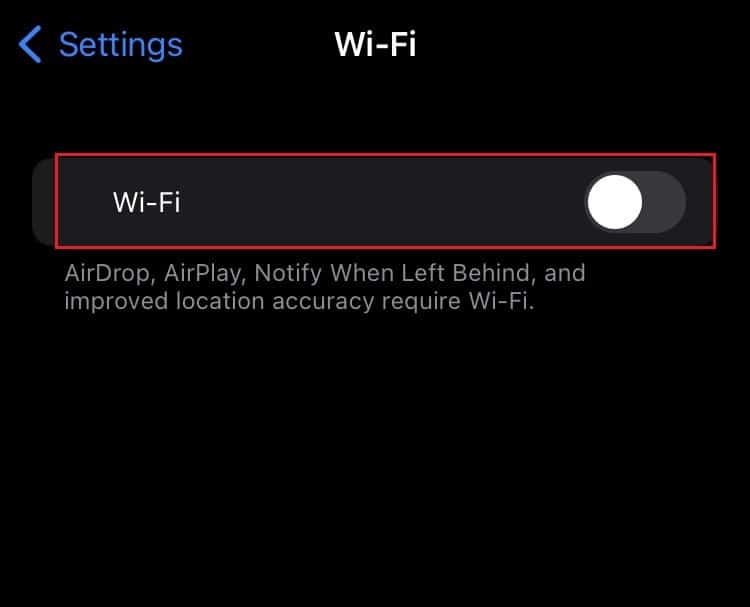
2.正しいWi-Fiクレデンシャルを入力します
ほとんどの場合、Wiiコンソールに入力したWi-Fiパスワードが正しくない可能性があります。 したがって、
1.WiiリモコンのAボタン>Wiiアイコンを使用して、ニンテンドーWiiコンソールのWii設定にアクセスします。
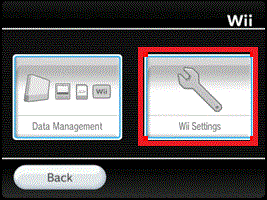
2.リモコンの矢印キーを使用して、[インターネット]、[次のページの[接続設定]]の順に選択します。
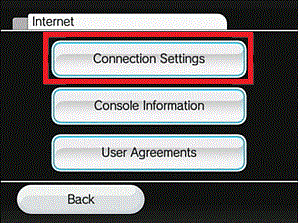
3. Wi-Fi接続名をクリックして、次の2つのうちの1つを選択します。
- ワイヤレス接続–Wi-Fiルーターを使用している場合
- 有線接続–イーサネットケーブルを介してルーターに接続している場合
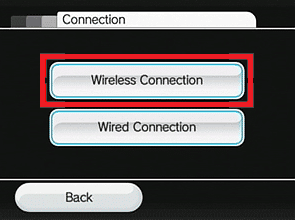
4.次の画面で、[アクセスポイントの検索]オプションを選択し、[ OK ]をクリックして確定します。
注:プロンプトが表示されたら、Wi-Fiパスワードを入力して接続します。
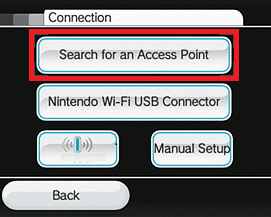
3.ワイヤレスルーターの電源を入れ直します
ワイヤレスルーターの電源を入れ直すオプションまたは再起動オプションは、ニンテンドーWiiのエラーコード51330を修正するのに役立ちます。
1.ルーターの電源ボタンを押して電源を切り、ルーターを電源コンセントから抜きます。

2. 90〜120秒待ちます。
3.ルーターを電源コンセントに差し込み、電源ボタンを押して電源を入れ直します。
4.ニンテンドーWiiコンソールをアクセスポイントに接続し、問題が解決したかどうかを確認します。
また読む: Windows10でロケットリーグコントローラーが機能しない問題を修正する
方法2:無線ルーターの設定を変更する
ニンテンドーWiiのエラーコード51330– 51332がインターネットに接続できない問題を修正するには、以下に示すさまざまな方法でワイヤレスルーターの構成を変更できます。
注:ルーターの設計と構成はモデルごとに異なる場合があるため、変更を加える前にユーザーガイドを注意深くお読みください。
1.MACフィルタリング機能とファイアウォール保護を無効にします
ルーターのファイアウォール保護を無効にするか、ファイアウォール保護のニンテンドーWiiコンソールに例外を提供することができます。
- さらに、ワイヤレスルーターのMACフィルタリング機能を無効にして、問題を修正します。
- 無効にできない場合は、WiiコンソールのMACアドレスを[許可]リストに追加します。
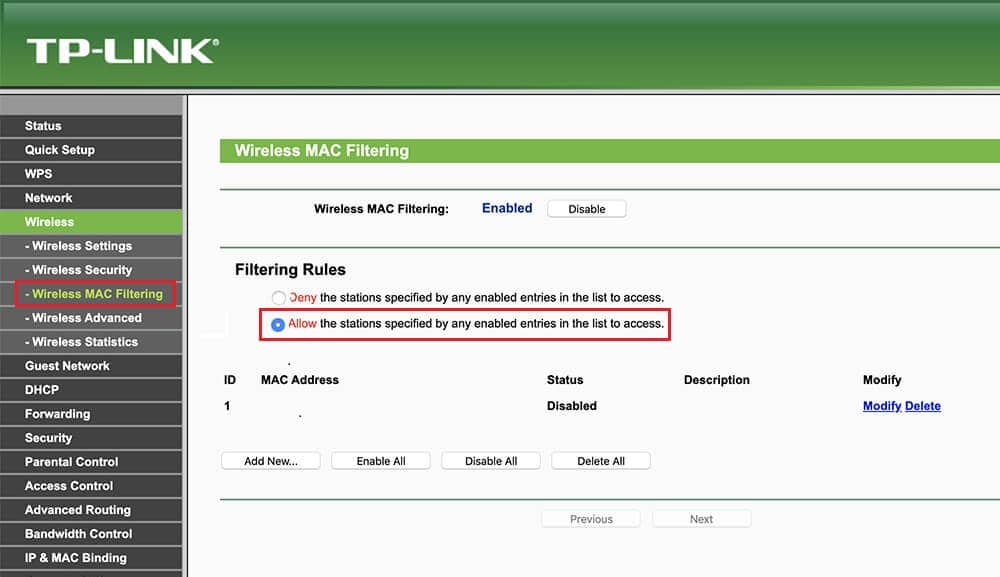
2.ワイヤレスルーターのファームウェアを更新します
ワイヤレスルーターの古いファームウェアは、Wiiコンソールのインターネット接続を中断させる可能性があります。 PCを使用してルーターのファームウェアを更新し、ニンテンドーWiiのエラーコード51330 – 51332を修正する必要があります。ルーターのファームウェアを手動で更新するには、次の手順に従います。
1.まず、ルーターのIPアドレスを把握します。
注:これは通常、ルーター自体の下に記載されています。 または、こちらのルーターのIPアドレスを見つける方法に関するガイドをお読みください。
2. Googleのルーターのブランドとモデルに応じて、この検索用語を使用します
ワイヤレスルーターのブランドとモデル番号+ファームウェアの更新
3.最初に表示される結果は、公式のファームウェアアップデートページです。 それをクリックして、最新のファームウェアをダウンロードします。
注:サードパーティのWebサイトからファームウェアアップデートをダウンロードしないでください。
4.上記のファイルをアップロードし、画面の指示に従って更新します。
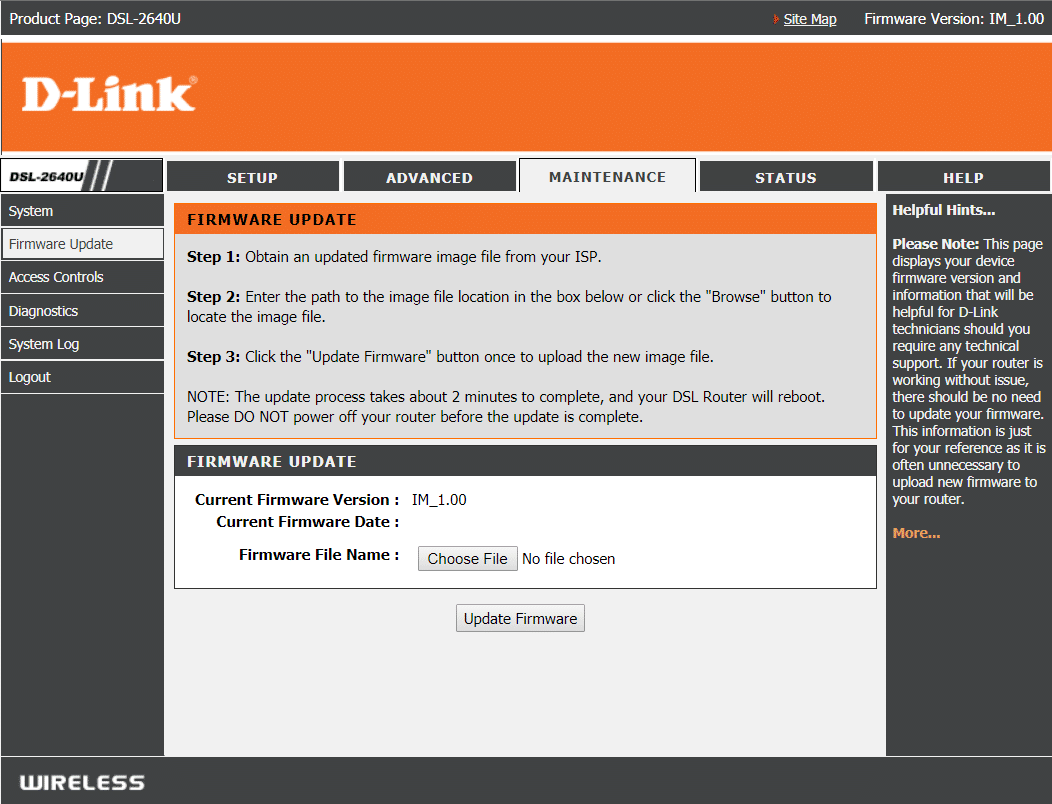
また読む:コントローラーをキーボードにマップする方法
3.ニンテンドーWiiコンソールとの互換性を確認します
ワイヤレスルーターとニンテンドーWiiコンソールのワイヤレスモードが異なる場合、コンソールにニンテンドーWiiエラーコード51330が表示されることがあります。 次のように、ワイヤレスルーターのワイヤレスモードを変更して、このエラーを修正できます。
1.ワイヤレスルーターの設定を開きます。
注:任意のWebブラウザーを開き、URLバーにIPアドレスを入力します。 標準のIPアドレスは通常10.0.0.1です。
2.ここで、ワイヤレスモードをニンテンドーWiiコンソールでサポートされている802.11gまたは802.11bワイヤレスフォーマットに変更します。
注:ワイヤレスチャネルが存在しない場合は、ドロップダウンメニューから[最大54Mbps ]オプションを選択できます。
3.次に、WiiリモコンのAボタン>Wiiアイコンを押してWii設定を開きます。
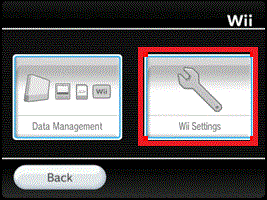

4.リモコンの矢印キーを使用して、[インターネット]、[次のページの[接続設定]]の順に選択します。
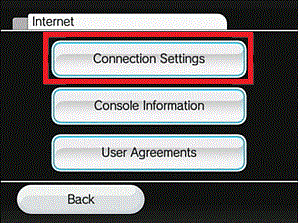
5. Wi-Fi接続名を選択し、[アクセスポイントの検索]オプションを選択して、[ OK ]をクリックして確定します。
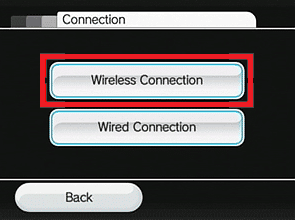
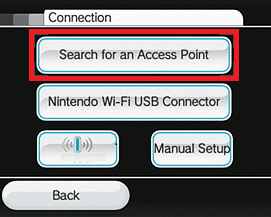
4.ワイヤレスチャネル設定を変更します
コンソールのニンテンドーWiiエラーコード51330を回避するには、ワイヤレスルーターのワイヤレスチャネル設定を低い周波数に設定する必要があります。 ワイヤレスチャネル1または11は、インターネット接続からのワイヤレス干渉を最小限に抑えます。 一方、チャネル6は他のワイヤレスチャネルと重複しており、問題が発生する可能性があります。 したがって、次のように変更できます。
1.前と同じように無線ルーターの設定を開きます。
2.ワイヤレスチャネル設定で、ドロップダウンメニューからワイヤレスチャネル1またはワイヤレスチャネル11を選択し、変更を保存します。
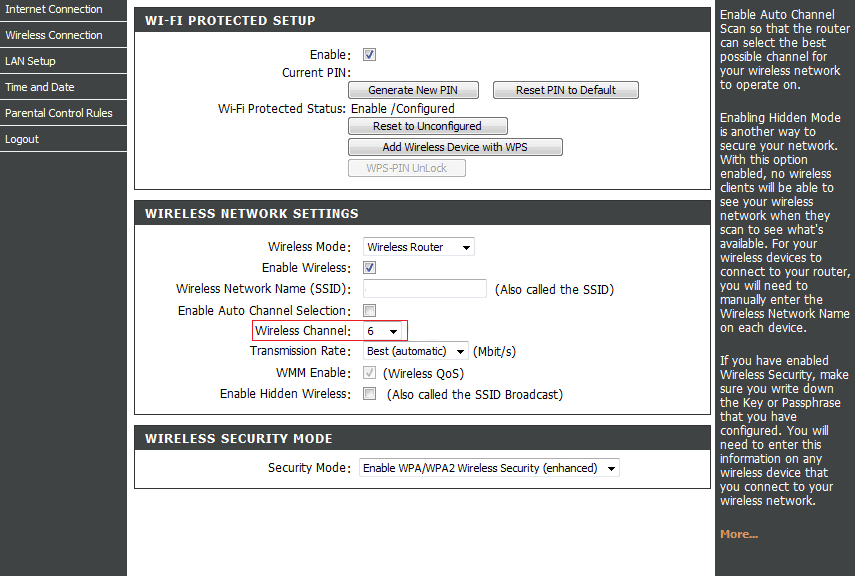
注:デフォルトのワイヤレスチャネル、つまりワイヤレスチャネル6がデフォルトで選択されています。 さらに、他のデバイスからのWi-Fiの中断を避けるために、画面の右上隅から5Ghzを超える2.4GHz周波数を選択します。
また読む: XboxOneコントローラーがランダムに切断されるのを修正する10の方法
方法3:ネットワーク接続のSSIDを変更する
ワイヤレスルーターに非表示のSSIDがある場合、ゲーム機にニンテンドーWiiエラーコード51330が表示されることがあります。 この問題を修正するには、ニンテンドーWiiコンソールのSSID設定を変更する必要があります。
1.コンソールリモコンのWiiボタンを押して、 Wiiメニューに入ります。
2.次の画面でWii設定を選択します。
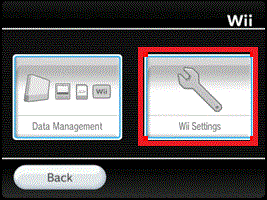
3.2番目の画面で[インターネット]>[ Wiiシステム設定]を選択します。
4.[インターネット設定]>[ネットワークが見つかりました]オプションを選択します。
5.次の画面で[手動セットアップ]タブを選択して、ネットワーク設定を構成します。
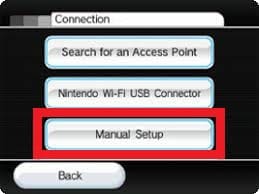
6. [ SSID ]タブで、[再表示]オプションを選択し、[保存]ボタンを選択します。
注:代わりに、ブロードキャストオプションを選択して、ルーター接続のSSIDをブロードキャストすることもできます。
7. [このネットワークに接続]オプションをクリックして、構成された接続をテストします。 その後、再生を再開できます。
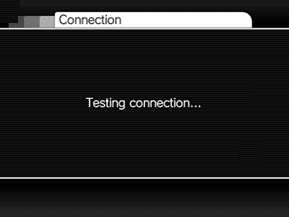
また読む: ChromeでDNSoverHTTPSを有効にする方法
方法4:セキュリティ構成を変更する
ニンテンドーWiiエラーコード51330を修正するには、Wi-Fiネットワーク接続のセキュリティタイプをゲーム機のデフォルトタイプに設定する必要があります。
1.前の方法の手順1〜3に従って、Wiiインターネット設定に移動します。
2.次の画面で[接続設定]タブを選択します。
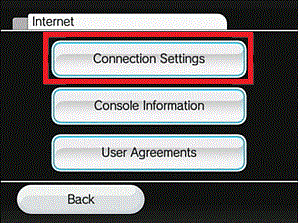
3.画面に表示される接続のリストから使用している接続プロファイルを選択し、[設定の変更]オプションを選択します。
4.矢印キーを使用して、2番目の画面で[セキュリティの種類]を選択します。

5.表示されたオプションから、 WEPオプションを選択します。
注:接続しようとしているインターネットにWPAやWPA2 -PSK(AES)などの異なるセキュリティ構成がある場合は、同じものを選択します。
6.表示されたフィールドに上記のアクセスポイントのパスワードを入力し、[ OK]を選択して確認します。
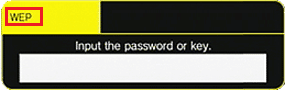
7. [保存]、[ OK ]の順に選択すると、設定されたセキュリティパラメータを使用してインターネット接続のテストが開始されます。
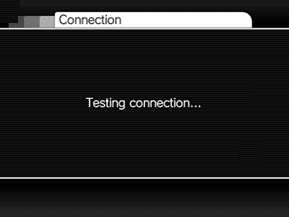
また読む: 20の最高のAndroidゲームコンソール
方法5:IPアドレスとDNSを手動で変更する
Wi-FiネットワークのIPアドレスとDNSを自動的に取得するように設定すると、ニンテンドーWiiエラーコード51330が発生する可能性があります。手動で入力すると、次のようにこの問題を解決できます。
1.方法4の手順1〜3に従って、Wiiインターネット設定に移動します。
2.画面で[インターネットに接続]オプションを選択し、WiiリモコンのXボタンを押します。
3.[インターネット接続名]>[設定の変更]オプションを選択します。
4.画面の[ IPアドレス]タブを選択して、IPアドレスを手動で変更します。
5.また、[自動取得しない]オプションを選択します。 自動構成を回避するため。
6.次の画面で、次の図のように[いいえ] >[保存]を選択します。
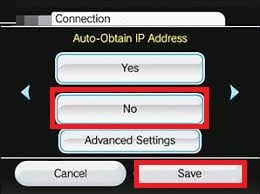
7.次に、指定されたフィールドにIPアドレスとサブネットマスクを入力し、[ゲートウェイ]オプションを選択します。
注1:ここに示すように、IPアドレスとサブネットマスクを入力する必要があります:それぞれ192.168.1.4と255.255.255.000。 または、インターネットサービスプロバイダーによって設定されたIPアドレス。
8.[確認]オプションを選択して先に進みます。
9. [設定の変更]画面に戻り、[ DNS設定]タブを選択します。
10.[構成]> [自動取得しない]オプションを選択します。
11.次の画面で、次の図のように[いいえ] >[保存]を選択します。
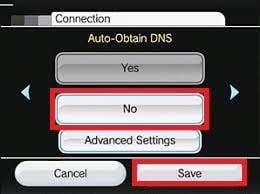
12.指定されたフィールドにプライマリDNSとセカンダリDNSの情報を入力し、この画面の[確認]オプションをクリックします。
注:プライマリDNSとセカンダリDNSは、それぞれ8.8.8.8と8.8.4.4として入力する必要があります。
13. [保存]を選択して上記の変更を実装し、前と同じように接続テストを実行します。
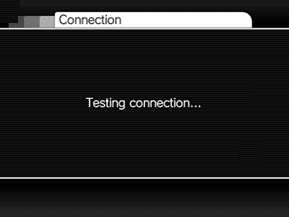
おすすめされた:
- WindowsUpdateサービスを停止できなかった問題を修正
- プライマリPS4コンソールを非アクティブ化する方法
- Switchからニンテンドーアカウントのリンクを解除する方法
- XboxOneヘッドセットが機能しない問題を修正
この記事では、インターネットの問題に接続できないニンテンドーWiiエラーコード51330 –51332を修正する方法について説明しました。 以下のコメントセクションにあなたの提案や質問を残してください。
